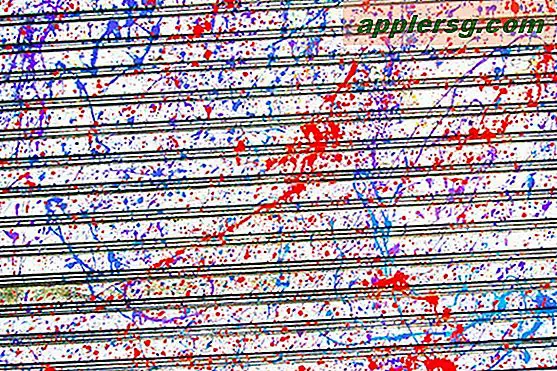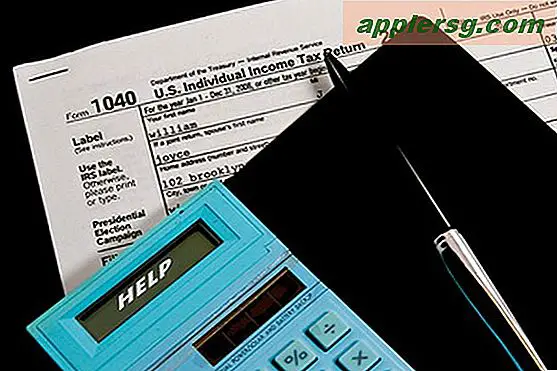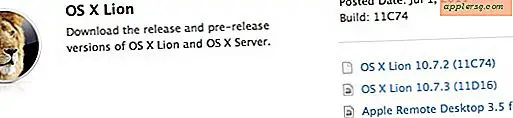Dela bilder enkelt med Photo Streams i iOS

Photo Streams är ett bra tillskott till iOS, men hittills verkar det vara en underutnyttjad funktion. Med Photo Stream kan du enkelt dela en samling bilder med en utvald grupp människor, utan att behöva gå igenom de vanliga vägarna i sociala nätverk. Istället skapar du ett direktgalleri direkt ur appen Foton, väljer personer att dela med, och det handlar om det. Om du känner för att dela den med en bredare publik kan du till och med få en webbadress som låter någon se bilderna via webben.
Om du inte är känd med Photo Stream kan du skapa en ström, lägga till personer i delade fotoströmmar, lägga till och ta bort bilder, och förstås hur du tar bort dem också. Den här processen kommer att vara densamma på alla iOS-enheter som kör en modern version av iOS, inklusive iPad, iPhone, iPod touch och iPad mini.
Så här skapar och delar du fotonströmmar från iPhone och iPad
- Öppna appen "Bilder" och skriv in kamerans roll eller ett album och tryck sedan på "Redigera"
- Tryck på varje bild du vill lägga till den delade strömmen, bilderna kommer att visas med ett rött markeringsfält på det och tryck sedan på "Dela" följt av "Photo Stream"
- Lägg till personer för att dela bildflödet med, ge strömmen ett namn, tryck på "Nästa" och sedan "Skicka" för att dela strömmen
Om du startar skapnings processen från fliken Photo Stream istället, kommer Nästa knappen automatiskt att "Skapa". Det är självklart lätt nog, men du kan också lägga till fler personer i delade strömmar, lägga till eller ta bort bilder och förstår helt och hållet strömmen.
Så här lägger du till fler personer till befintliga delade bildströmmar
- Öppna "Bilder" app och tryck på "Photo Stream" -knappen
- Tryck på den blå knappen bredvid strömmen, se sedan under "Prenumeranter" och tryck på "Lägg till personer ..."

Så här lägger du till eller tar bort bilder till befintliga delade fotoströmmar
- Från Bilder-appen trycker du på knappen Photo Stream igen
- Tryck på Fotoströmmen för att lägga till bilder, klicka sedan på "Redigera", följt av "Lägg till" för att bläddra igenom Kamerarulle och välj bilder som ska läggas till den delade strömmen, tryck på "Klar" när du är klar
Så här tar du bort en bildström i iOS
- Från foton trycker du på den blå> pilknappen bredvid namnet på fotoflödet
- Bläddra till botten och tryck på den stora röda knappen "Radera bildström", bekräfta raderingen
Kom ihåg att när du har aktiverat Photo Streams, kan du också komma åt dem i OS X via Finder, iPhoto och till och med som skärmsläckare. Fotoströmmar finns också som skärmsläckare på Apple TV.

Du kommer att upptäcka att gränssnittet för att använda Photo Streams i iOS och OS X är lite annorlunda beroende på vilken version av programvara du använder, men i slutändan är funktionen och dess förmåga detsamma oavsett vilken version av iOS som är laddad på iPhone eller iPad.